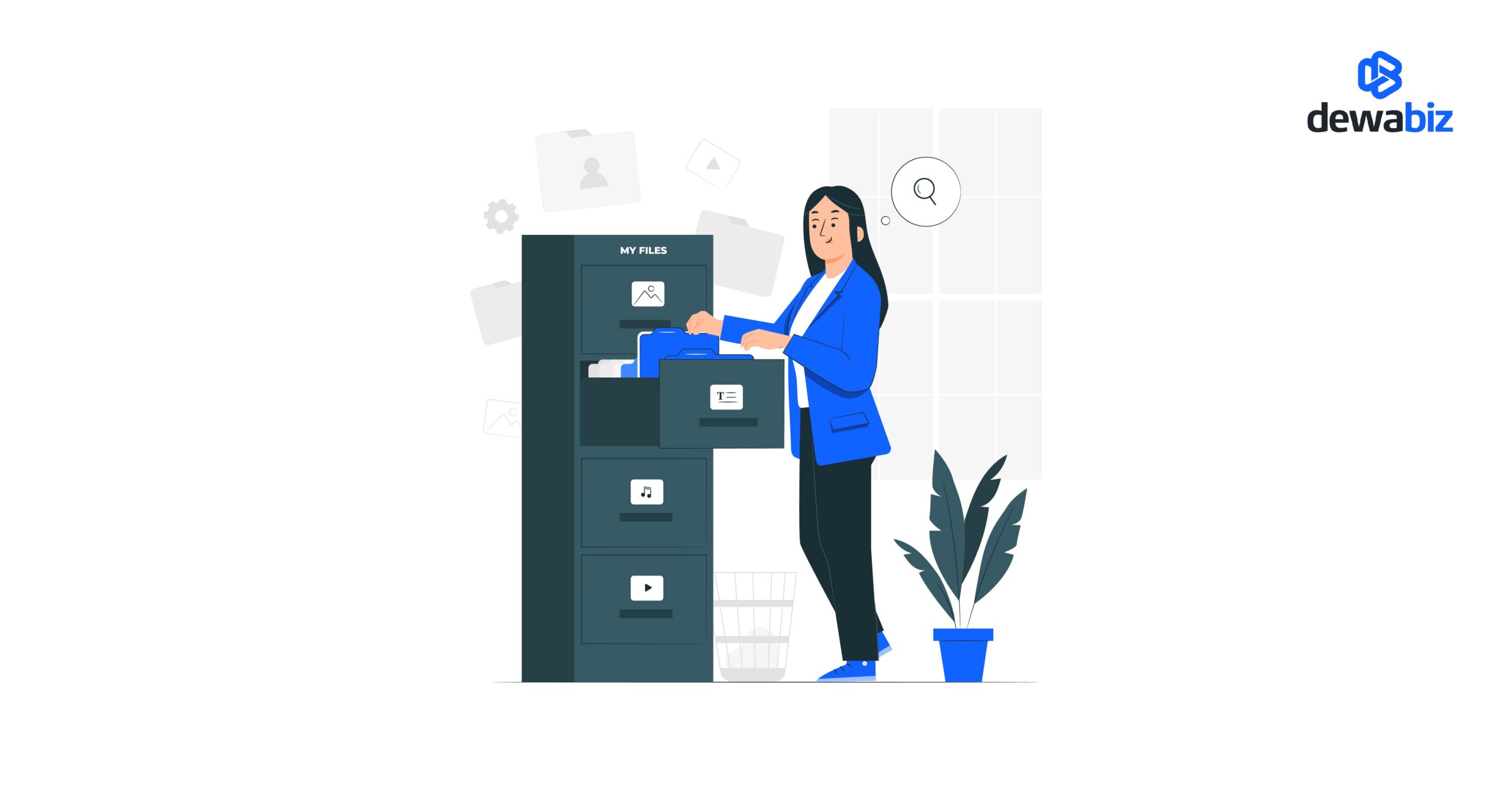Saat ini pihak Google telah menyediakan fitur penyimpanan data yang berbasis online. Pengguna dapat mengamankan data berupa dokumen, foto, video bahkan kontak yang ada di Hp. Lalu adakah cara mencadangkan kontak ke Google Drive di Hp dengan cepat dan mudah.
Mencadangkan kontak ke Google Drive menjadi salah bentuk tindakan preventif jika sewaktu-waktu terjadi kerusakan pada Hp. Kontak yang telah di backup ke Google Drive keamanannya sudah terjamin dan pengguna dapat mengaksesnya kapanpun saat diperlukan. Untuk mengetahui langkahnya simak ulasan berikut ini:
Langkah Cara Menyimpan Kontak Ke Google Drive
Ada banyak cara untuk dapat mencadangkan kontak, bisa dengan menggunakan memory card, kartu SIM dan Google Drive. Namun, artikel kali ini akan membahas mengenai langkah cara mencadangkan kontak ke Google Drive di Hp dengan cepat dan mudah.
Backup merupakan suatu proses pencadangan atau menyalin data yang asli sehingga pengguna memiliki data duplikat yang dapat diakses kapanpun. Ketika pengguna kehilangan Hp, data yang telah dicadangkan sebelumnya masih tetap aman. Simak langkah cara berikut ini untuk dapat mencadangkan kontak:
- Langkah pertama yaitu buka aplikasi kontak pada Hp dan pilih kontak yang ingin dicadangkan. Pengguna dapat memilih satu atau semua kontak untuk dicadangkan.
- Klik icon share atau berbagi yang ada di bagian bawah.
- Selanjutnya akan muncul beberapa opsi, pilih simpan ke Google Drive.
- Ubah nama file, sebaiknya gunakan nama yang sesuai dengan isi filenya agar mudah didapatkan misalnya “Kontak Hp”
- Berikutnya pilih akun gmail yang akan digunakan untuk backup kontak Hp di Google Drive. Pastikan email tersebut aktif agar notifikasi dapat diterima langsung oleh pengguna.
- Terakhir, klik “simpan” dan secara otomatis data kontak yang telah di backup dapat langsung dilihat. Pengguna hanya perlu mencari nama file yang telah ditambahkan tadi.
Bagaimana Solusi Ketika Google Drive Tidak Dapat Dibuka
Saat proses pencadangan selesai langkah berikutnya yang biasa dilakukan adalah mengecek kembali file yang telah dicadangkan. Namun, terkadang terdapat beberapa kendala saat ingin membuka Google Drive seperti lag, hang, error dan lainnya.
Pengaturan link yang belum diubah juga dapat menjadi penyebab file di Google Drive tidak dapat dibuka. Namun, pengguna tidak perlu khawatir lagi. Ada beberapa solusi untuk dapat mengatasi masalah tersebut, penasaran? Langsung saja ikuti simak penjelasan berikut ini:
- Pertama yang perlu dilakukan yaitu dengan menutup semua aplikasi yang telah dibuka. Aplikasi tersebut dapat menyebabkan RAM Hp menjadi penuh sehingga menyebabkan Google Drive tidak bisa dibuka. Setelah menutup aplikasi riwayat aplikasi cobalah untuk membuka kembali Google Drive.
- Apabila cara pertama belum berhasil, cobalah untuk meng-update Google Drive. Mungkin saja terdapat bugs atau corrupt sehingga membuat Google Drive tidak dapat dibuka. Silahkan update aplikasi terlebih dahulu di Google Play Store lalu cobalah buka kembali Google Drive.
- Jika belum berhasil, bersihkan data pada Google Drive. Menghapus cache, cookies, dan sampah lainnya dan aplikasi akan kembali seperti semula. Caranya yaitu buka pengaturan, pilih “Aplikasi dan Notifikasi” dan klik opsi Google Drive. Pilih “penyimpanan” dan klik “hapus data”.
- Terkadang yang membuat file tidak dapat diakses yaitu karena linknya yang bermasalah. Link Google Drive yang tidak dapat terbuka dapat diatasi dengan cara mengubah pengaturan akses agar dapat dibuka oleh siapapun.
Itulah tadi langkah cara mencadangkan kontak ke Google Drive dengan mudah dan cepat. Apabila Google Drive tidak dapat diakses cobalah ikuti beberapa cara diatas. Google Drive sangat membantu pengguna untuk dapat menyimpan file penting dalam jangka waktu yang lama.